Иногда возникают ситуации, когда смартфон Xiaomi не видит карту памяти microSD или отказывается нормально работать с ней. Обычно проблема карты-невидимки вызвана известными причинами, но сходу определить конкретную не представляется возможным. Поэтому приходится перебирать все возможные варианты решения проблемы.
Карта памяти — это внешний накопитель, который предназначен для хранения пользовательских файлов. Использование флешки в телефоне оправдано с точки зрения экономии денег. Ведь если телефон поддерживает microSD, можно купить более дешёвую версию модели с меньшим объёмом внутреннего накопителя. К тому же, свободная внутренняя память — залог беспроблемной работы любого телефона.
Содержание
- 7 причин проблемы с флешкой
- Решение №1: Перезагрузка смартфона
- Решение №2: Проверка антивирусом MIUI
- Решение №3: Форматирование карты памяти на Xiaomi
- Решение №4: Форматирование карты памяти на ПК с Windows
- Коротко о главном
7 причин проблемы с флешкой
Причин может быть несколько и от их типа зависит то, получится ли реанимировать внешний накопитель. Если причина поломки носит программный характер, то с вероятностью в 90% работоспособность накопителя можно восстановить своими силами. А вот если причиной служит физическое повреждение флешки, то здесь сделать ничего нельзя.
Причины, почему Xiaomi не видит SD-карту:
- Программный сбой MIUI. В операционной системе Xiaomi, основанной на Адроид, нередко случаются разнообразные сбои. В результате некоторых из них телефон может отказаться читать флешку. В этом случае есть определённые методы решения проблемы.
- Работа вирусов. Такое часто случается, если на внешний накопитель попал вирус. Он блокирует файловую систему карты памяти и в результате ни один смартфон не может её прочитать. Проблема может решаться как банальным поиском вирусов, так и простым форматированием.
- Повреждение файловой системы. Также может возникнуть из-за программного сбоя прошивки. Лечится форматированием. Но в этом случае все файлы будут удалены. Впрочем, сделать резервную копию в такой ситуации всё равно не получится.
- Повреждение чипа памяти. Как правило, с такой проблемой файловая система флешки трансформируется в нечитаемый RAW, а файлы остаются доступными для чтения. Это первый признак того, что накопитель умирает. Его не реанимируют даже в мастерских.
- Повреждение контактов. Физическое повреждение контактов вылечить проще, чем отвал чипа памяти. Поэтому, если никакие программные способы реанимации не помогли – лучше сразу обратиться к ремонтникам.
- Последствия воздействия жидкости. В этом случае флешку проще сразу выкинуть. Ни одна ремонтная мастерская не сможет её восстановить. При такой проблеме даже данные будут недоступны для чтения.
- Неисправность самой флешки. Когда у вас неожиданно перестала читаться карта памяти microSD, эту причину нужно рассматривать как крайнюю. Решается покупкой новой флешки. Но сначала попробуйте сделать всё, описанное в тексте ниже.
Это основные причины, почему не работает карта памяти на телефоне. Что интересно, чаще всего с этой проблемой сталкиваются владельцы телефонов Редми 7, 7А, 8 и 9.
В зависимости причины существуют методы решения проблемы. Конечно, речь сейчас идёт о программных сбоях, вирусах и прочем. Восстановить физические повреждения в домашних условиях не получится. Поэтому рассмотрим самые очевидные способы программной реанимации внешнего накопителя.
Решение №1: Перезагрузка смартфона
Это самое простое, что можно сделать в том случае, если проблема вызвана сбоем MIUI. Нужно осуществить долгое нажатие на кнопку питания смартфона. Появится меню питания, в котором нужно тапнуть по кнопке «Перезапустить». Это запустит лёгкую и быструю перезагрузку девайса. Такой вариант подойдёт многим.
Однако мы рекомендуем полностью выключить смартфон и затем заново включить его. В данной ситуации этот вариант будет более действенным, так как произойдёт рестарт всей системы вместе с загрузчиком. В случае с неработающей флешкой это важно. Для этого в меню питания нужно тапнуть по кнопке «Выключить».
Информация. Если перезагрузка не помогла, есть смысл попробовать сброс к заводским параметрам MIUI. Если такое поведение флешки было вызвано багом прошивки, то Hard Reset может помочь.
Решение №2: Проверка антивирусом MIUI
Работа вредоносного ПО вполне может заблокировать файловую систему флешки и сделать её нечитаемой. Стоит попробовать удалить вирусы и затем проверить работоспособность флешки. Для этого можно использовать встроенный антивирус MIUI. Он используется сигнатуры от Avast и работает достаточно неплохо.
Как проверить флешку на вирусы в MIUI:
- Запустите приложение «Безопасность» при помощи соответствующего значка на рабочем столе.
- Тапните по плитке с названием «Антивирус».
- Проверка начнётся автоматически.
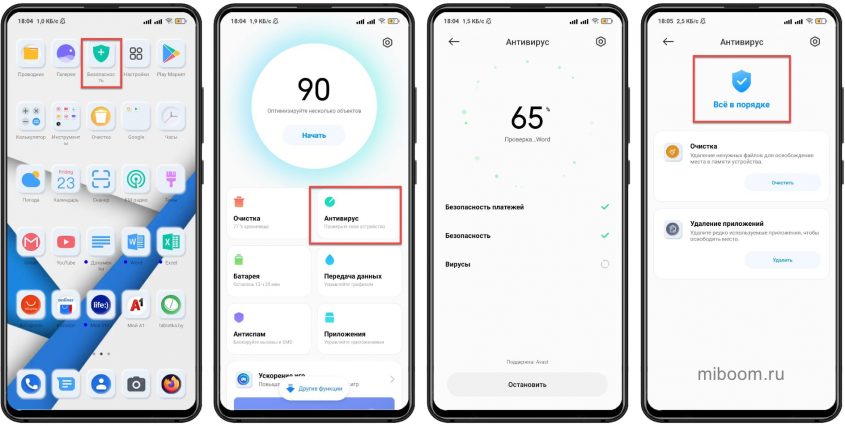
По завершении процесса проверки программа выдаст сообщение о том, что всё в порядке или же продемонстрирует список заражённых файлов, которые были удалены. Если антивирус ничего не нашёл, то можно перейти к следующему этапу решения проблемы. Он более радикален и не щадит пользовательские файлы.
Информация. Перед тем, как переходить к более радикальным мерам, попробуйте вставить флешку в картридер и проверить её антивирусом на ПК. Возможно, он что-то найдёт. Универсальной инструкции для этого варианта нет, так как алгоритм действий зависит от того, какой антивирус вы будете использовать.
Решение №3: Форматирование карты памяти на Xiaomi
Форматирование накопителя – это наиболее радикальный метод исправления ситуации. Он хорош тем, что способен устранить практически любой программный сбой. Минус способа заключается в том, что все пользовательские файлы будут удалена с флешки.
Сначала рассмотрим вариант форматирования при помощи телефона.
Как отформатировать SD-карту на Xiaomi:
- Запустите настройки смартфона при помощи соответствующей иконки.
- Перейдите в категорию «О телефоне».
- Тапните по плитке «Хранилище».
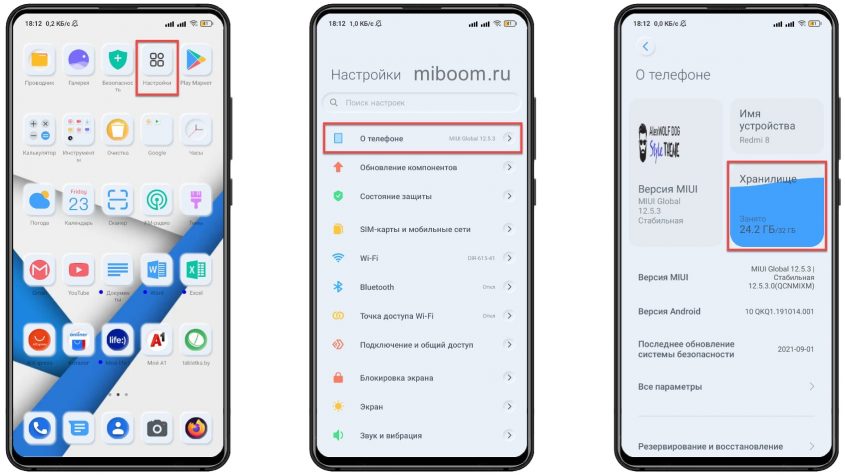
- Пролистайте список настроек вниз и выберите «Форматировать SD-карту».
- Подтвердите действие соответствующей кнопкой.
- Дождитесь окончания процесса и нажмите «Готово».
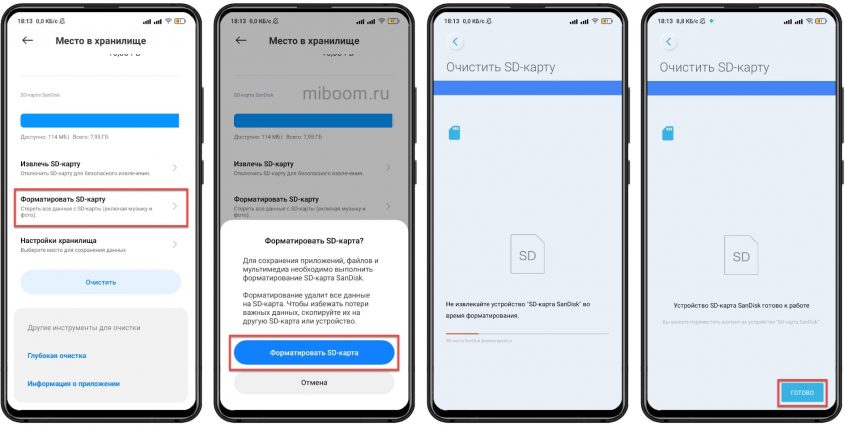
Теперь карта памяти полностью отформатирована и готова для работы с телефоном. Многие специалисты рекомендуют именно такой вариант форматирования, поскольку смартфон форматирует флешку так, как ему требуется. Поэтому её работоспособность на конкретном телефоне может быть заметно лучше.
Решение №4: Форматирование карты памяти на ПК с Windows
Если вы предпочитаете использовать для форматирования компьютер, то в Windows сделать это ещё проще. Однако в этом случае рекомендуется использовать картридер, поскольку нечитаемая флешка в смартфоне может не определиться и на ПК. Алгоритм действий по форматированию достаточно прост.
Как отформатировать SD-карту в Windows:
- Подключите картридер с флешкой к ПК и щёлкните по иконке «Этот компьютер».

- Кликните правой кнопкой мыши по названию карты памяти и выберите «Форматировать».
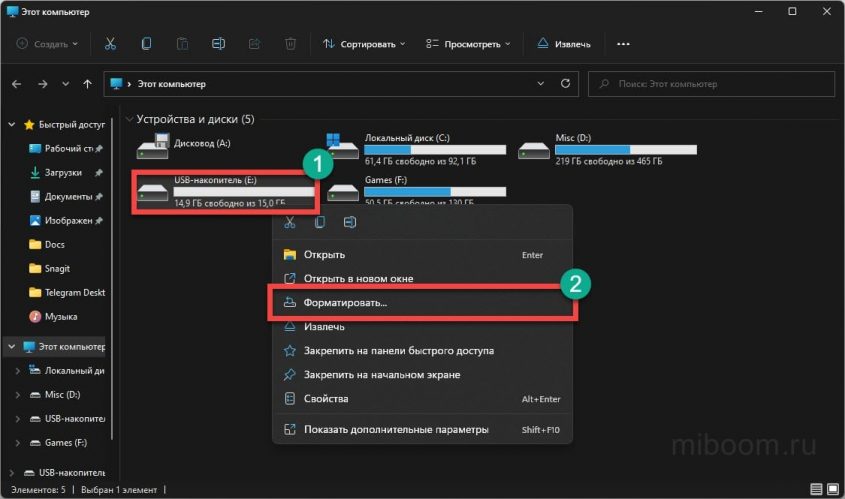
- В настройках выставьте файловую систему FAT32 и выберите «Быстрое форматирование».
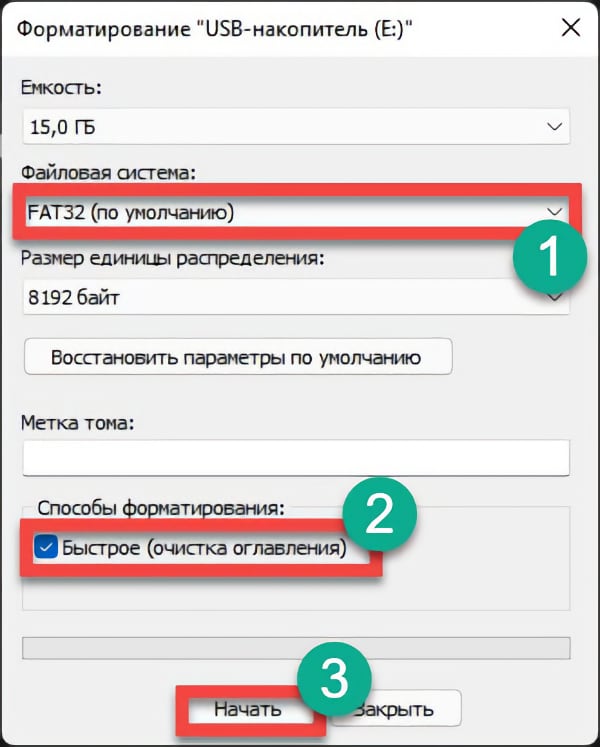
- Нажмите кнопку «Начать».
Форматирование при помощи Windows займёт около минуты (в зависимости от размера флешки). По завершении процесса Windows выдаст соответствующее сообщение. После этого можно вставлять карту памяти в телефон и проверять её работоспособность. Если и этот метод не поможет, то проблема явно аппаратного свойства.
Коротко о главном
Подводя итоги:
- Телефоны Сяоми, Редми и ПОКО, как и любые другие устройства, могут сначала видеть внешний накопитель стандарта microSD, а потом резко перестать его замечать. Иногда это происходит после установки обновления MIUI.
- Если проблема носит программный характер, её можно исправить. Если же причиной стало физическое повреждение накопителя, то иногда даже поход в мастерскую не спасает.
- Удалять вирусы с SD-карты можно как помощи штатного антивируса MIUI с базами от Avas или при помощи настольного варианта на ПК с Windows или MacOS.
- Форматирование – наиболее действенный способ решить программные проблемы, если телефон Xiaomi не видит флешку. При этом все файлы с флешки будут удалены.
Большинство современных смартфонов оснащены слотом для карты памяти. Хiaomi не является исключением. Наличие этой функции позволяет сохранить на устройстве важную информацию (музыка, фото, документы, заметки), расширить его возможности, функциональность, а также использовать мобильное устройство в качестве внешнего накопителя. Когда Хiaomi не видит карту памяти, владельцы сталкиваются с некоторыми трудностями, особенно если телефон был способом хранения данных для учебы или работы.
Типы карт памяти
Современные смартфоны позволяют расширять ПЗУ с помощью карты памяти одного из трёх видов:
- память microSD вмещает до 4 Гб данных;
- microSDHC флешки объемом до 32 ГБ представляют собой уже следующее поколение и являются одним из самых оптимальных вариантов по цене;
- карты microSDXC могут иметь размер до 2 Тб.

Кроме этой классификации, существует ещё одно деление дополнительной памяти – на классы. Так, Class 2 поддерживает скорость до 2 МБ/с, Class 4 – до 4 МБ/с, 6-й и 10-й – соответственно, 6 и 10 МБ/с. Выбор второго класса рекомендован только в тех случаях, когда флеш-память используется для хранения только текстовых документов. Класс 10 требуется при записи на карту видео в формате FullHD.
Как восстановить функциональность
Для того чтобы работала связка телефон — карта памяти, нужно все тщательно проверить и подготовить. Вот некоторые рекомендации.
- Если телефон завис, перегрузите его. Возможно через выключение.

- При подозрении на работу слота, желательно его хорошенько продуть и почистить. Хорошо бы со спиртом. Не пытайтесь ковырять во внутренностях смартфона,контакты очень тонкие и их легко сломать. Из только что работавшего телефона, может, внезапно что-нибудь высыпаться.
- Подготовьте флешку на компьютере. Отформатируйте той файловой системой, с которой дружит телефон. Если внешняя память забита — удалите ненужные данные, почистите. Возможно, в этом кроется причина ваших бед. При вытаскивании ее из компьютера не забывайте про безопасное отключение.
- Самый надежный метод согласовать флешку и смартфон — отформатировать ее в самом устройстве. Втыкаем флешку в телефон, заходим в его настройки — хранилище. Затем активируем опцию «Очистить SD-карту». Вам будет предложено форматирование съемного носителя с предупреждением сохранить все данные карты в отдельном месте. Таким образом, вы будете точно уверены, что ваш носитель имеет все, что нужно смартфону, для корректного отображения.

- Проверьте девайс на вирусы. Если трояны заползли на флешку, то были уничтожены в предыдущем пункте. С телефоном придется разобраться особо. В трудных случаях пускаются во все тяжкие — сброс до заводских настроек с последующей перепрошивкой.
- Проверьте съемный носитель на другом устройстве, если все идет по кругу, пора им заняться вплотную. Вам поможет:
- программа проверки реального размера съемного носителя;
- китайские фейковые флешки «раскусывает» данная утилита;
- низкоуровневое форматирование — ваш последний шанс вернуть работоспособность карты памяти. Поможет уже упомянутая ранее SD Formatter;
- а если ее просто выкинуть и купить новую? Рассмотрите и этот вариант.
Недавно мне пришлось повозиться с регистратором Ксиаоми. Он никак не хотел запускаться в работу, писал что-то на китайском языке. Переводчик от Google объяснил мне, что нужна карта 10 класса. Я знал о том, что этот регистратор потребует быструю флешку и заранее ее купил. Но заявленный 10-й оказался на поверку 6-м. Проверяйте внимательно карты памяти, подделки наводнили рынок. Желательно иметь в телефоне micro SD со скоростью записи 10Мб/с, то есть 10 класса.
Как вставить карту памяти
В списке смартфонов марки «Сяоми» можно найти модели разного типа и практически в любой ценовой категории – от бюджетных телефонов Redmi 4A и устаревших Xiaomi Redmi 3 до Xiaomi Redmi 4 Pro и флагманских Xiaomi Mi6, стоимость которых сравнима с гаджетами Apple. И практически каждый из них позволяет пользоваться одновременно двумя SIM-картами. Однако место для microSD-карты не идёт отдельным слотом, поэтому для расширения ПЗУ одной «симкой» придётся пожертвовать.

Процесс установки флешки для Xiaomi состоит из нескольких шагов:
- На корпусе смартфона ищется крышка, за которой находятся слоты для сим-карт и microSD-карт.
- В отверстие на крышке (производитель предлагает извлечь её не вручную, а с помощью специального приспособления) вставляется скрепка.
- Небольшим усилием приспособление нажимается до щелчка.
- Лоток вытаскивается из корпуса и в соответствующие слоты устанавливаются карты.
У моделей Xiaomi Redmi 4x и Редми 3 Про размеры сим-карт будут одинаковыми, у некоторых смартфонов «Сяоми» они могут отличаться (например, нано-сим и микро-сим). Однако флеш-память устанавливается примерно одинаково для любой модели – от Redmi Note 4x до новых Редми 5 и Редми 5 Плюс. Для завершения подключения SD карты лоток аккуратно закрывается – тоже до щелчка.
Виртуально извлеките карту памяти
Если вышеперечисленное не сработало, нам нужно извлечь карту с помощью шпажки, которая входит в комплект для мобильного телефона, и вставить ее снова, иногда исправляется только выдувание. Однако вполне вероятно, что вы уже подумали об этом, и все остается прежним, поэтому мы должны вернуться в раздел «Хранилище», спускаемся вниз и на этот раз касаемся «Отключить SD-карту».
После нескольких секунд ожидания мы идем другим путем и виртуально на нем катаемся. Если это не помогло, мы снова отключаем карту памяти, перезапускаем мобильный телефон и снова нажимаем кнопку, чтобы установить карту памяти, которую я хотел освободить от этого. странная ошибка с картой памяти в MIUI 12 что так много проблем.
Если телефон не видит карту памяти
Проблема с флеш-памятью нередко заключаются в проблемах с самим накопителем. Для проверки этого предположения стоит установить microSD-карту на другое устройство – ещё один гаджет, планшет или в карт-ридер ноутбука. Если карта работает, значит, неполадка заключается уже в смартфоне.
К популярным причинам того, что Xiaomi Redmi 4a или другая модель китайского бренда не читает microSD-накопитель, относят:
Сбой программного обеспечения. Проблема решается перезагрузкой гаджета или, в редких случаях, перепрошивкой системы Андроид – хотя последний метод достаточно сложный и радикальный.
Отсутствие поддержки смартфоном конкретной флешки – так, например, некоторые microSD-карты не всегда поддерживает Xiaomi Max, а у большинства смартфонов есть ограничения размера памяти (например, 32 или 64 Гб).
Изношенные контакты в слоте, куда устанавливается карта. Вопрос решается путём обращения в сервис. Хотя иногда достаточно попробовать несколько раз извлечь накопитель и подключить обратно.
Иногда причиной проблемы с картами являются вирусы или неподдерживаемый формат (NTFS или FAT32). Исправить ситуацию можно, вынув флешку из телефона и отформатировав её на другом устройстве – например, на ПК. Хотя форматировать карту можно попробовать и на самом смартфоне – если гаджет позволяет выполнить эту операцию, накопитель гарантированно будет работать. Правда, все хранящиеся на нём данные не сохранятся – и, если флешку читает другое устройство, стоит переместить (или скопировать) на него всю ценную информацию.
Если ни один из способов заставить видеть карту памяти Xiaomi не помог
Для того, чтобы точно определить причину поломки: карта или телефон, нужен либо второй телефон, либо компьютер.
Достаньте карту памяти и подключите её к компьютеру. Если на компьютере она определяется и работает, значит, проблема в телефоне или в совместимости. Скопируйте данные на компьютер и отформатируйте её, после чего снова вставьте её в смартфон. Если он её увидит, проблема в формате хранения данных. Если нет, то в домашних условиях уже ничего нельзя сделать и нужно нести смартфон в сервисный центр, вероятно, контактная площадка повредилась и нуждается в замене. Этот ремонт быстрый и не дорогой.
Если не работает – проблема в памяти и её нужно менять.
Чипы съёмной памяти не отличаются большой надёжностью, хоть в них и нет движущихся частей, они подвержены воздействию окружающей среды, статического электричества и производственного брака.
Вернуться к содержанию
Установка приложений на SD карту
Новые приложения могут автоматически устанавливаться на флешку сразу же после её размещения в соответствующем слоте. Если этого не происходит, настройки придётся задать вручную. Для выбора части памяти, в которой будут храниться данные программы, устанавливаем пункт «SD-карта» в меню «Память» смартфона.
Для переноса на карту уже инсталлированных приложений требуется выполнить такие действия:
- Перейти к настройкам системы.
- Выбрать пункт «Все приложения».
- Найти нужную программу и зайти в её свойства.
- Нажать на кнопку «Перенести на SD карту».
Если установка и перемещение конкретного приложения на флешку невозможны (а в свойствах даже нет такого пункта меню), можно воспользоваться сторонними утилитами. Помогает перенести приложения на карту памяти программа Clean Master, распространяемая бесплатно и не требующая для работы root-прав. Неплохие и эффективные решения по переносу предлагают утилиты Link2SD и Folder Mount. Но для их запуска требуются «права суперпользователя», наличие которых на устройстве делает его более уязвимым к вирусам.
Отдать разрешения на карту памяти
Наконец, если все вышеперечисленное не решило сбой Micro SD в MIUI , мы должны подумать о проблеме с разрешениями на доступ к карте памяти в MIUI 12. Очевидно, система пропустила эту потребность для тех, которые были переданы с MIUI 11 на MIUI 12, но есть способ обновить эти разрешения доступа, следующим образом:
- Входим в приложение Xiaomi Files.
- Держим палец на фото или файлах.
- Выбираем «Переместить».
- Выбираем SD Card и вставляем в любую папку на нашей карте памяти.
Просто сделав это, эти разрешения должны были быть обновлены, и у нас будет доступ ко всему доступному хранилищу съемной карты смартфона.
Неправильное форматирование
Программные сбои, возникающие при выполнении процедуры очистки microSD, могут служить причиной ее неработоспособности. В таком случае потребуется заново сделать форматирование через компьютер.
Для начала необходимо вставить съемный носитель информации в кардридер и дождаться, пока система распознает его автоматически. После этого нужно нажать правой кнопкой на microSD в проводнике и выбрать «Форматировать». В разделе «Файловая система» нужно обязательно указать «FAT32», поскольку другие форматы Android не поддерживает.

Как узнать количество свободной оперативной памяти на Xiaomi?
Каждый смартфон имеет два вида встроенной памяти — постоянную и оперативную. Постоянная — используется для долгосрочного хранения информации (документы, фото, видео и прочее). В оперативную память загружаются данные запущенных приложений и служб и находятся там до завершения их работы или выключения (перезагрузки) смартфона. Чем больше запущено приложений, тем больше памяти используется. Как же узнать сколько оперативной памяти свободно в тот или иной момент, а также очистить ее от не нужных приложений, работающих в фоне?





В дальнейшем при вызове списка запущенных приложений внизу экрана будет отображаться информация об общем объеме и количестве свободной оперативной памяти.

Нажав на крестик, можно сразу завершить все запущенные процессы, отображаемые в данном списке. При закрытии работающих в фоне приложений, количество свободной оперативной памяти увеличивается.
Не забывайте периодически избавляться от запущенных приложения, освобождая тем самым оперативную память. Когда количество памяти слишком мало, начинаются «тормоза» и «лаги» интерфейса, в целом замедляется скорость работы смартфона и запуска приложений.
Теперь вы знаете как всего одним касанием узнать о количестве свободной оперативной памяти, и если в этом есть необходимость, быстро ее очистить.
Если вы только осваиваете оболочку MIUI, то возможно не знаете о многих интересных функциях, которые уже встроены и прекрасно работают, облегчая пользователям использование смартфона в повседневной жизни. В таком случае, вам будут интересны статьи, которые мы публиковали ранее.
Возможности MIUI, о которых вы не зналиНастройка энергопотребления Xiaomi с нуляНастройка энергопотребления Xiaomi при наличии Root-правКак настроить сетку рабочего стола на MIUI 9
КУПИТЬ СМАРТФОН XIAOMI НА РУМИКОМ КАК ПОКУПАТЬ НА РУМИКОМ СО СКИДКОЙ?
Товары, которые могут вас заинтересовать:
Global Version
Global Version означает, что товар выпущен для мирового рынка, и соответствует международным стандартам качества.
Ростест — это знак сертификации, который гарантирует, что устройство соответствует всем российским нормам и стандартам по охране окружающей среды и здоровья пользователей. Каких-либо дополнительных отличий или преимуществ перед другими устройствами данный знак не предполагает.
-7%
Беспроводные наушники Xiaomi Mi Air True Wireless Earphones (AirDots Pro) (TWSEJ01JY) (белый)
3790 3 490 руб.
Товар в корзине
Global Version
Global Version означает, что товар выпущен для мирового рынка, и соответствует международным стандартам качества.
Ростест — это знак сертификации, который гарантирует, что устройство соответствует всем российским нормам и стандартам по охране окружающей среды и здоровья пользователей. Каких-либо дополнительных отличий или преимуществ перед другими устройствами данный знак не предполагает.
-32%
Беспроводные наушники Xiaomi Mi AirDots Youth Edition (белый) (TWSEJ02LM)
3990 2 690 руб.
Товар в корзине
Global Version
Global Version означает, что товар выпущен для мирового рынка, и соответствует международным стандартам качества.
Ростест — это знак сертификации, который гарантирует, что устройство соответствует всем российским нормам и стандартам по охране окружающей среды и здоровья пользователей. Каких-либо дополнительных отличий или преимуществ перед другими устройствами данный знак не предполагает.
-12%
Увлажнитель воздуха Xiaomi Smartmi Zhimi Air Humidifier 2 (4 л, EU, белый) (CJXJSQ02ZM)
9990 8 790 руб.
Товар в корзине
Global Version
Global Version означает, что товар выпущен для мирового рынка, и соответствует международным стандартам качества.
Ростест — это знак сертификации, который гарантирует, что устройство соответствует всем российским нормам и стандартам по охране окружающей среды и здоровья пользователей. Каких-либо дополнительных отличий или преимуществ перед другими устройствами данный знак не предполагает.
-16%
Беспроводные наушники Xiaomi Air2 Mi True Wireless Earphones (белый) (TWSEJ02JY) (Mi AirDots Pro 2)
4990 4 190 руб.
Товар в корзине
Global Version
Global Version означает, что товар выпущен для мирового рынка, и соответствует международным стандартам качества.
Ростест — это знак сертификации, который гарантирует, что устройство соответствует всем российским нормам и стандартам по охране окружающей среды и здоровья пользователей. Каких-либо дополнительных отличий или преимуществ перед другими устройствами данный знак не предполагает.
-10%
Робот-пылесос Xiaomi Mijia 1C Sweeping Vacuum Cleaner (белый) (STYTJ01ZHM)
18790 16 790 руб.
Товар в корзине
Global Version
Global Version означает, что товар выпущен для мирового рынка, и соответствует международным стандартам качества.
Ростест — это знак сертификации, который гарантирует, что устройство соответствует всем российским нормам и стандартам по охране окружающей среды и здоровья пользователей. Каких-либо дополнительных отличий или преимуществ перед другими устройствами данный знак не предполагает.
-15%
New!
Фитнес-браслет Xiaomi Mi Band 5 (черный) (XMSH10HM)
3290 2 790 руб.
Товар в корзине
Global Version
Global Version означает, что товар выпущен для мирового рынка, и соответствует международным стандартам качества.
Ростест — это знак сертификации, который гарантирует, что устройство соответствует всем российским нормам и стандартам по охране окружающей среды и здоровья пользователей. Каких-либо дополнительных отличий или преимуществ перед другими устройствами данный знак не предполагает.
-5%
Видеорегистратор 70mai Dash Cam Pro EU (1944p, черный) (MidriveD02)
5390 5 090 руб.
Товар в корзине
Global Version
Global Version означает, что товар выпущен для мирового рынка, и соответствует международным стандартам качества.
Ростест — это знак сертификации, который гарантирует, что устройство соответствует всем российским нормам и стандартам по охране окружающей среды и здоровья пользователей. Каких-либо дополнительных отличий или преимуществ перед другими устройствами данный знак не предполагает.
-6%
Фен для волос Xiaomi Soocare Anions Hair Dryer H3S (белый)
2990 2 790 руб.
Товар в корзине
Global Version
Global Version означает, что товар выпущен для мирового рынка, и соответствует международным стандартам качества.
Ростест — это знак сертификации, который гарантирует, что устройство соответствует всем российским нормам и стандартам по охране окружающей среды и здоровья пользователей. Каких-либо дополнительных отличий или преимуществ перед другими устройствами данный знак не предполагает.
-20%
Робот-пылесос Xiaomi Mi Robot Vacuum (белый) (SDJQR01RR)
22990 18 290 руб.
Товар в корзине
Global Version
Global Version означает, что товар выпущен для мирового рынка, и соответствует международным стандартам качества.
Ростест — это знак сертификации, который гарантирует, что устройство соответствует всем российским нормам и стандартам по охране окружающей среды и здоровья пользователей. Каких-либо дополнительных отличий или преимуществ перед другими устройствами данный знак не предполагает.
-3%
Роутер Xiaomi Mi Wi-Fi Router 4 (белый)
2990 2 890 руб.
Товар в корзине
Такой способ работает только в прошивке MIUI версии 9 и выше. Для этого следует перейти в настройки, даже в «Приложения», найти у интересующей программы иконку «Перенести на карту SD» и тапнуть по нему. К сожалению, перекинуть пакетом несколько программа тоже не выйдет – только поштучно. Если версия ОСМ, установленной на вашем девайсе, не соответствует требованиям, следует воспользоваться другими способами.

Настройка доступа
Чтобы разрешить доступ к sd карте на Xiaomi redmi 9. Не всегда нужно искать проблему в слоте или самом носителе. Нередко в меню настроек флешка отображается, а получить к ней доступ не удается даже посредством стандартного проводника. Это решается путем обычной настройки:
- Открываем список с установленными приложениями.
- Выбираем «Файлы» или «Документы«.
- Тапаем на иконку программы.
- Отключаем (Enable для англоязычного интерфейса).
Готово. Из-за нестабильного обновления, вышеупомянутые приложения могли ограничивать работу с флешками.
Сбой в работе смартфона
В некоторых случаях ошибки с отображением данных SD-карты могут быть вызваны системой Android. Неправильная работа приложений и действие вирусных файлов может блокировать считывание информации с внешнего носителя. Из-за этого карта памяти может казаться неисправной.
Самым простым и очевидным выходом из такой ситуации станет удаление вредоносного ПО с последующей перезагрузкой девайса. Для этого нужно скачать хорошую антивирусную программу. Если SD-карта находится в рабочем состоянии, но смартфон отказывается ее распознавать, можно попробовать сделать сброс к заводским настройкам. Нужно понимать, что все данные с телефона будут удалены.
Читать: Lenovo Z5s новые тизеры устройства с 10 GB оперативной памяти

Поломка карты памяти
Когда ни один из вышеописанных методов не помогает, причиной может быть внутренняя неисправность карты памяти. Такое бывает, когда при длительном использовании контакты изнашиваются, и сигнал не поступает на плату. Иногда поломка происходит из-за механических повреждений SD-карты или заводского брака.
Проверить работоспособность носителя можно при помощи другого смартфона или компьютера. Если ни одно из устройств его не видит, нужно просто купить новую карту памяти. Если хранящиеся на ней данные важны, можно обратиться за помощью в сервисный центр. Есть шанс, что данные получится восстановить.

Мы рассказали об основных видах неисправностей SD-карт и способах их устранения. Большинство проблем можно решить самостоятельно, однако в случае выхода оборудования из строя придется его заменить.
Источник: www.androidLime.ru
Статьи по теме:
- Ошибки при использовании смартфонов Не делайте так, если хотите, чтобы смартфон работал долго и стабильно. Одним из основных и неотъемлемых атрибутов современного человека является смартфон, но не все используют его правильно. Как уберечь устройство от преждевременной […]
- О развитии чипов Huawei Kirin В последние годы чипы Huawei Kirin развивались очень быстро. Это неотделимо от усилий компании и ее решений. Недавно, председатель совета по инвестиционному обзору, ротационного генерального директора Huawei, Xu Zhijun, раскрыл […]
- Официальный тизер Huawei Nova 4e намекает на 32MP Selfie-шутер Huawei сегодня официально выложил видео-тизер Nova 4e на Weibo. Ожидается, что телефон будет похож на предстоящий Huawei P30 Lite с точки зрения аппаратного обеспечения. Это вычет из прошлогоднего Huawei Nova 3e, который был […]
- Honor V30 Pro поступил в продажу в Китае, самый продаваемый телефон 5G Примерно через две недели после официального запуска, который состоялся 26 ноября, Honor V30 Pro 5G наконец поступил в продажу в Китае. Стартовая цена 3899 юаней, около $ 550. Смартфон отлично справился с первой продажей, […]
- Redmi K30 первое упоминание, официально подтвердили наличие сети 5G Сегодня генеральный менеджер бренда Redmi Lu Weibing подтвердил на посту Weibo, что у нас будет Redmi K30. Он не только подтвердил существование этого смартфона, но и сказал, что он будет поддерживать 5G. К сожалению, это […]
- Xiaomi Mi 9T получает Android 10 под MIUI 11 Xiaomi продолжает обновлять смартфоны со скоростью, установленной официальным календарем. Китайская компания значительно улучшилась в этом отношении, хотя некоторые ошибки все еще появляются, как мы видели на Mi A2 / A3. В этом […]
- Новый постер iQOO Neo раскрывает больше возможностей iQOO, игровой суббренд китайского производителя Vivo, готовится объявить о выпуске второго смартфона iQOO Neo. Вчера первый тизер этого смартфона появился в сети. После этого он появился в базе данных TENAA с изображениями и […]
- Характеристики Xiaomi Mi A2 доступный смартфон с двойной камерой В середине июля на специальном мероприятии в Испании китайская компания Xiaomi анонсировала два новых смартфона. Об одном из них под названием Xiaomi Mi A2 сейчас и пойдёт речь. Это бюджетный смартфон, который, несмотря на свою […]
- Sony Xperia 1 II камера телефона в руках профессионального фотографа Как мы все знаем, японский технологический гигант — Sony — всегда прикладывал много усилий к отделу камер своей линейки смартфонов. Что ж, сегодня у нас есть еще одно доказательство тому на канале Sony на […]
- Redmi Note 8 с Quad-камерой будет представлен 29 августа Производитель смартфонов Redmi объявил, что 29 августа в Китае он выпустит свой следующий смартфон и преемник Redmi Note 7. Речь идет о том, о чем много говорили — о Redmi Note 8. Серия Redmi Note 8 / Redmi Note 8 Pro будет […]
Читать: Oppo R11s Plus самый крупный смартфон среди безрамочныхFAQ по AndroidИнструкции по Android для опытных пользователей
Почему не работает карта памяти в телефоне?
19.07.2018
Смартфоны
Комментарии к записи Почему не работает карта памяти в телефоне? отключены
admin
Размеры доступной памяти у современных Android-смартфонов позволяют хранить огромное количество данных.
Но когда изначального объема для повседневных нужд оказывается мало, на помощь приходят карты microSD. К сожалению, встраиваемое оборудование по разным причинам не всегда работает так, как нужно. Постараемся разобраться с тем, почему карта памяти отказывается работать на телефоне и как это можно исправить.
Xiaomi redmi note 4 не видит USB флешку через OTG подключение.
Опубликовано: 29.06.2020
Redmi note 4 не видит USB флешку, реакции ни какой нет, при подсоединении к телефону. Какие могут быть проблемы? Пробовал на Хиаоми редми нот 4 (версия Андройд 6, MIUI 10.2.1.0), подключать флешку USB 3.0 на 64Гб., с встроенным OTG micro-USB корректором, всё получилось по вашей инструкции. У меня после обновления до miui global 10.1 Сяоми перестал видеть флешку через OTG переходник. Что можно сделать, что бы заработал? Содержание1 Xiaomi redmi note 4 не видит USB флешку через OTG подключение.1.1 Что можно подсоединять к USB на Xiaomi:2 Переходник2.1 Как должны хранится данные на флешке.3 Входим в режим разработчика, и включаем USB в Xiaomi redmi note 4 Xiaomi redmi note 4 не…

Проблемы с картой памяти
Если Android не видит карту памяти, то причина неполадки может быть на стороне самого устройства или в работе флешки. Начинать диагностику следует с внешнего накопителя. Среди распространенных причин появления неисправности:
- Неподходящая файловая система (например, NTFS или ExFat вместо Fat32). Читайте Как форматировать карту памяти microSD на Android
- Ошибки при форматировании, сбои файловой системы.
- Несовместимость карты и телефона, не поддерживаемый объем (устройство не умеет работать с картами, объем которых больше 16 Гб, а вы ставите флешку на 32 Гб, 64 Гб или 128 Гб).
- Аппаратные неполадки карты памяти, физические повреждение контактов.
Если карта от фотоаппарата или с видеорегистратора не читается при установке в телефона, то первым делом нужно убедиться, что телефон поддерживает такой формат и объем.
Читайте Почему Android не видит флешку через OTG
Проблему с несовместимостью можно исправить только путем замены накопителя на подходящий. Куда проще разобраться с ошибками в файловой системе (или неправильно выбранной файловой системой). После форматирования карта будет определяться без перезагрузки и других лишних действий:
- Подключите карту памяти к компьютеру. Она должна определиться сразу после установки в картридер. Подключать карту следует с адаптером, так как разъема microSD на ноутбуках и ПК нет.
- Найдите накопитель в папке «Компьютер». Щелкните правой кнопкой, выберите «Форматировать».
- Укажите файловую систему FAT32 и нажмите «Начать».

Содержание
- Доступ к внешнему накопителю
- Что делать, если файловый менеджер не видит карту
- Вопросы и ответы

Доступ к внешнему накопителю
Для того чтобы открыть карту памяти в файловой системе устройства, нужно воспользоваться приложением для доступа к ней.
- В случае «чистого» Android 11 нужная программа называется «Файлы» и присутствует по умолчанию – откройте её.
- Тапните по кнопке вызова меню – она выглядит как три горизонтальные полоски.
- Внимательно взгляните на нижнюю часть столбца – если в телефон вставлена microSD, то она должна быть там отмечена. Нажмите на требуемую позицию для открытия.

Если вы не видите в столбце ничего, связанного с SD, обратитесь к разделу решения проблем ниже.


В сторонних файловых менеджерах доступ к внешнему накопителю можно получить по подобному алгоритму.
Читайте также: Лучшие файловые менеджеры для Android
Что делать, если файловый менеджер не видит карту
В некоторых случаях выполнение инструкции выше приводит к тому, что позиция, соответствующая внешнему накопителю, не появляется. Это может означать несколько вариантов проблемы.
- Наиболее часто отсутствие microSD значит, что она отформатирована как часть внутреннего хранилища телефона – для расширения имеющейся памяти под приложения и их данные. Следовательно, чтобы получить доступ, карту придётся переключить в режим внешнего носителя – о том, как это сделать, и обо всех нюансах процедуры вы можете прочитать в статье по ссылке далее.
Подробнее: Как восстановить карту из внутреннего хранилища телефона
- Вторая причина – карта отформатирована в неподдерживаемой Андроидом файловой системе, как правило, NTFS. Обычно при подключении такого носителя ОС сама предлагает подготовить его к использованию, показывая уведомление. Возможно, вы в своё время его пропустили — в таком случае достаточно извлечь microSD и вставить обратно, после чего система повторно отобразит предложение.
- Самый тяжёлый случай – карта функционирует неправильно из-за программных (сбилась таблица разделов) или аппаратных (вышел из строя контроллер либо схемы памяти) причин. В последнем варианте единственным 100% рабочим методом решения будет приобретение нового накопителя, тогда как в первом работоспособность можно восстановить, но ценой потери всех данных, которые на нём находились. Если это вас устраивает, воспользуйтесь руководствами по ссылкам далее.
Подробнее:
Исправление файловой системы RAW на флешке
Восстановление данных с отформатированной карты памяти



Мы рады, что смогли помочь Вам в решении проблемы.

Опишите, что у вас не получилось.
Наши специалисты постараются ответить максимально быстро.
Помогла ли вам эта статья?
ДА НЕТ
Еще статьи по данной теме:
Xiaomi mi 11 lite карта памяти — Настройка
В том случае, если на Хиаоми имеется недостаточно количество внутренней памяти, и при этом непосредственно модель устройства предполагает возможность установки карты памяти – стоит приобрести такой товар, чтобы значительно увеличить количество памяти.

Xiaomi mi 11 lite карта памяти — Настройка и восстановление
Какие карты памяти поддерживаются в Сяоми 11 Лайт 5г не?
Какие карты памяти поддерживаются в Сяоми 11 Лайт 5г не?
Стоит помнить, что на xiaomi mi 11 lite карта памяти может быть установлена только определенного образца, в частности объемом не более 256 Гб в формате микроСД.

Поддерживаемые карты памяти на xiaomi mi 11 lite реализуются буквально во всех магазинах, где продаются гаджеты для мобильных устройств.
Как осуществляется установка карты пямати?
Несмотря на то, что в xiaomi mi 11 lite карта памяти устанавливается достаточно просто, в некоторых случаях возникают определенные сложности вследствие маленьких размеров. Нередко также возникает проблема с тем, как вставить карту памяти в xiaomi mi 11 lite, в какое место. Ведь корпус является полностью цельным и не имеет не себе никаких обозначений.
Для получения положительного результата необходимо следовать следующей последовательности действий:
Что делать, если гаджет не распознает карту памяти?
Что делать, если гаджет не распознает карту памяти?
В том случае, если карта памяти на xiaomi mi 11 lite не работает – необходимо будет первым делом проверить ее работоспособность на другом устройстве.

Если xiaomi mi 11 lite не видит карту памяти, но при этом в другом устройстве она распознается – необходимо будет проводить некоторые работы непосредственно по корректировке работы Ксаоми.
В том случае, если наблюдается программный сбой в состоянии операционной системы. Вследствие наличия определенных сбоев мобильное устройство перестает видеть карту памяти и никак на нее не реагирует.
В большинстве случаев для решения проблемы достаточно будет просто произвести перезагрузку гаджета обычным образом.
Процесс виртуального отключения
В том случае, если xiaomi mi 11 lite не видит карту памяти – стоит попробовать провести виртуальное отключение телефона. Это поможет в решении возникающих ошибок. Для того, чтобы осуществить такой процесс, необходимо будет перейти в настройки. После чего в раздел «о телефоне», далее перейти в хранилище. В представленном меню можно будет найти пункт извлечения карты памяти. После нажатия на данный пункт в меню можно будет отметить виртуальное отключение карты.
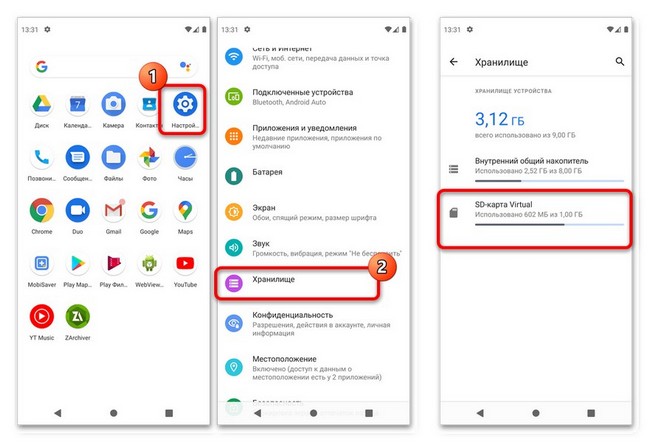
После этого останется только нажать на пункт подключения. Для этого процесса достаточно будет всего пары секунд.
Проблемы с состоянием слота
В том случае, если есть некоторое подозрение в том, что проблема заключается непосредственно в состоянии слота – стоит попробовать осуществить ее продувание и чистку. Лучшим вариантом будет использование спирта для проведения чистки.
Важно! При самостоятельной чистке ни в коем случае нельзя ковырять внутренние компоненты! Процесс проводится исключительно при использовании мягкой ткани, а также полностью безопасных средств.Админ
Использование антивируса для проверки гаджета
Использование антивируса для проверки гаджета
Первым делом необходимо будет запустить приложение «Безопасность» (для этого достаточно будет нажать на соответствующий значок на рабочем экране). Тут необходимо будет нажать на пункт антивируса, после чего проверка начнется в автоматическом режиме.
После того, как процесс будет завершен – пользователю будет предоставлена соответствующая информация о состоянии системы. Также будет предоставлен весь список зараженных файлов, которые удалены на телефоне.

В том случае, если антивирус не нашел никаких проблем на гаджете – необходимо будет перейти к следующему варианту решения проблемы с неработоспособностью карты памяти.
Разрешения на карту памяти
В том случае, если все описанные способы не принесли положительного результата – стоит постараться решить проблему посредством установки разрешений на доступ к карте памяти. Последовательность действий для предоставления разрешения достаточно простая:
После осуществления такой последовательности действий, разрешения должны быть обновлены. Вследствие чего появится доступ к полноценному использованию карты памяти на своем мобильном устройстве.
Форматирование карты памяти
Форматирование карты памяти
А как отформатировать карту памяти на xiaomi mi 11 lite? И зачем вообще проводится данная процедура?
Подготовка флешки при использовании компьютера. Перед тем, как отформатировать карту памяти на xiaomi mi 11 lite, необходимо произвести подготовку и перемещение нужных файлов. Проще всего сделать это посредством использования персонального компьютера.
В том случае, если непосредственно в памяти устройства не хватает места для перемещения всей фалов, которые являются нужными, то стоит использовать дополнительный носитель для перемещения файлов.

После того, как все нужные файлы будут перемещены, необходимо будет приступить непосредственно к процессу форматирования:
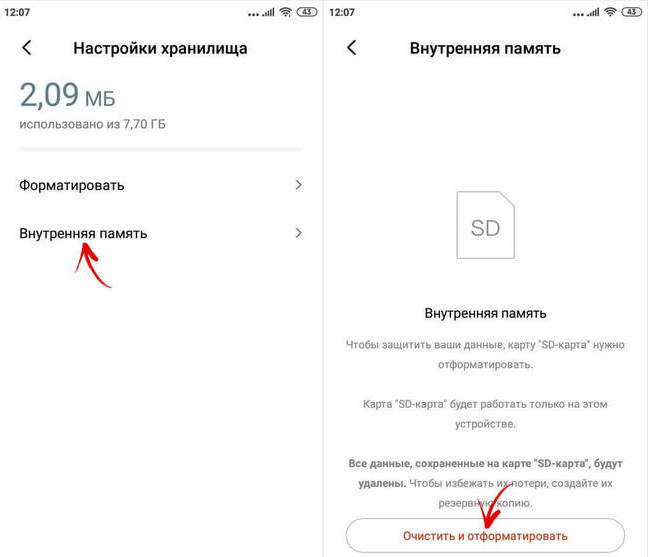
Как просмотреть состояние карты памяти на смартфоне?
А как посмотреть карту памяти на xiaomi mi 11 lite? Перейти в настройки мобильного устройства, после чего в хранилище в накопители в разделе sd карты. На некоторых моделях и в некоторых обновлениях данный раздел настроек располагается в разделе дополнительного.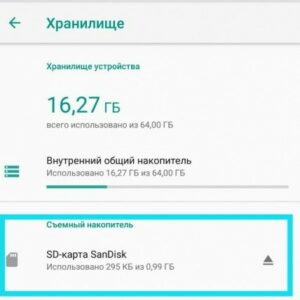
Где просмотреть состояние карты?
В облаке производится отображение данных о том, какой общий объем памяти, а также какое его количества занято, и сколько еще осталось свободно. Для того, чтобы включить эту функцию, необходимо будет в настройках мобильного устройства активировать «Показывать состояние памяти». Перейти в настройки можно будет без проблем непосредственно с рабочего стола. После чего в хранилище и накопители. И именно в этом разделе необходимо будет выбрать sd карту (иногда это располагается в дополнительных настройках).
Как предоставить доступ к sd
Как разрешить доступ к sd карте на Xiaomi? Для этого необходимо будет прокрутить вниз до раздела настройки устройства. В котором необходимо будет выбрать управление хранилищем. Далее пользователь выбирает настройки внешнего хранилища, после чего нажимает на переключатель, который располагается с правой части от sd карты. После этого у устройства будет полный доступ к чтению информации о карте памяти.
Предоставить доступ через проводник
Предоставить доступ через проводник
А как разрешить доступ к sd карте на Xiaomi посредством использования проводника? Для этого, соответственно, необходимо будет запустить проводник. После чего постараться совершить любое действие с теми файлами, которые располагаются на карте памяти. В процессе появится уведомление о наличии ошибки с требованием о предоставлении доступа.
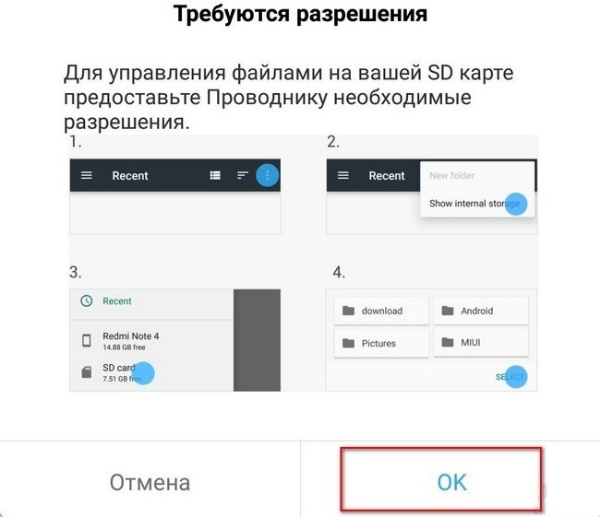
После этого в правом верхнем углу необходимо будет нажать на «бутерброд», после чего выбрать раздел sd карты. Где необходимо будет согласиться со всем, что представлено на новой странице настроек.
Эта последовательность действий предоставляет право доступа для проводника, после чего все операции будут восстановлены.
Как произвести сохранение на карту памяти?
А как сохранять на карту памяти в xiaomi mi 11 lite фотографии? На самом деле, сделать это достаточно просто. Необходимо будет открыть камеру, после чего перейти в ее настройки на устройстве. Тут и необходимо будет выбрать сохранение данных на карту памяти.
Для того, чтобы завершить процесс внесения корректировок в процесс сохранения фотографий, необходимо будет перейти в настройки. После чего в раздел «о телефоне», далее – «настройки хранилища». После открытия настроек хранилища будет произведено открытие соответствующего меню.

Тут необходимо будет еще раз внести корректировки в настройки сохранения информации с камеры непосредственно на внешнем хранилище.
Теперь понятно, как сохранять на карту памяти в xiaomi mi 11 lite все фотографии, которые делаются на мобильное устройство сразу после открытия камеры.
А как на xiaomi сохранять фото на карту памяти, если они представлены в памяти мобильного устройства? Тут все также достаточно просто – необходимо будет просто совершить перемещение выбранных файлов в хранилище или при использовании проводника.
Настройка sd в качестве внутренней памяти
Настройка sd в качестве внутренней памяти
Как сделать сд карту основной памятью xiaomi mi 11 lite? Для этого необходимо будет установить дополнительное приложение на свое устройство — Запуск Activity.
После открытия приложения на главной странице необходимо будет в верхней строке ввести «файлы». В представленном списке необходимо будет выбрать пункт com.android.documentsui.files.FilesActivity.
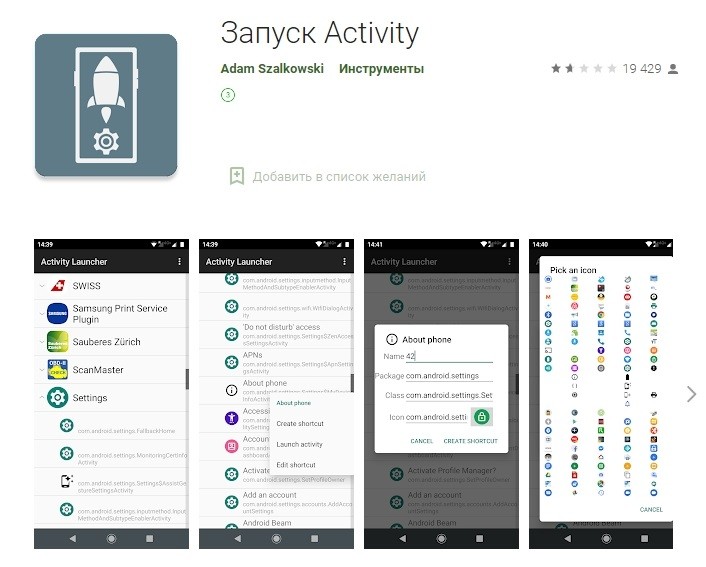
По открытой карте необходимо будет нажать, после чего отроется новое меню. В котором пользователю следует выбрать раздел «еще» (три точки, расположенные в верхней части) и перейти в настройки хранилища.
После этого откроется новое окно, в котором необходимо будет выбрать внутреннюю память, далее – форматирование. Необходимо будет согласиться на перемещение файлов и дождаться окончания процесса.
Перенесение приложений на сд
Основной проблемой является то, что осуществить перенос на системной уровне возможности не предоставляется. Именно поэтому необходимо будет использовать настройки. После перевода в них выбирается раздел «приложения». При нажатии на требуемое приложение будет открыто новое окно с некоторыми функциями. В некоторых версиях можно будет увидеть «перенести на сд» — необходимо будет просто нажать на эту кнопку. Однако есть и некоторые другие способы, как перенести приложения на карту памяти xiaomi mi 11 lite.
Использование программы Link2SD
Перенести приложения на карту памяти xiaomi mi 11 lite можно будет и при использовании Link2SD следующим образом:
Стоит рассмотреть последовательность действий несколько подробнее, чтобы у пользователя не возникало проблем и недопониманий.
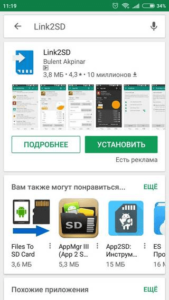
Несмотря на большое количество программ в свободном доступе, выбрать программу оказывается не так просто. Стоит помнить, что универсальных приложений – нет. А потому необходимо подбирать варианты под свой вариант модели мобильного устройства.
Этот пункт предполагает создание дополнительного Ext-раздела на карте памяти. После этого в данный раздел необходимо будет осуществить перенесение файлов непосредственно из внутреннего хранилища.
В том случае, если два прошлый пункта выполнены успешно – необходимо будет перейти к выполнению последнего пункта – установить Link2SD.
После того, как будет осуществлен первый запуск программы необходимо будет запросить получение прав суперпользователя посредством нажатия на кнопку «разрешить».
После этого необходимо будет работать с файловой системой. Далее необходимо будет выбрать файловую систему 2-го раздела карты памяти. В том случае, если диалог не появится или же необходимо будет произвести его открытие – в приложении необходимо будет перейти в меню. Потом выбрать пересоздание скрипта монтирования. Тут необходимо будет выбрать определенный пункт файловой системы второго раздела карты памяти, после чего согласиться на проведение процедуры.
В том случае, если появится ошибка – необходимо будет произвести повторное открытие диалога. После чего выбрать какой то другой пункт. Необходимо проводить процедуру до того момента, пока ни появится уведомление об успешном монтировании раздела. После окончания процесса необходимо будет произвести перезагрузку мобильного устройства.
После перезагрузки телефона необходимо будет снова совершить вход в приложение. Затем необходимо будет дождаться окончания программа загрузку списка программ. В нем необходимо будет выбрать программу, которую необходимо переместить, после чего нажать на кнопку «сослать». После этого необходимо будет выбрать данные программы для перемещения.

Олег Воронков 11.07.2022
На моём xiaomi mi 11 lite карта памяти работала, и вдруг пропала. Попытки включить её оказались безуспешными. Что делать в этом случае?

Админ 11.07.2022
Может быть несколько причин, первое — окисление контактов, второе — сбой. Об этом читайте в статье.

Леонид Нечаев 19.07.2022
У меня карта памяти на xiaomi mi 11 lite, на 256 Гб не определялась. В телефоне отформатировал не помогло. Взял адаптер для sd карт, и через него к ПК подсоединил. Отформатировал в системе NTFS, вставил в телефон, и там отформатировал, и всё. Теперь он её определил, спасибо Вам!

Дмитрий Харьковский 30.07.2022
Как я понимаю поддерживаемые карты памяти на xiaomi mi 11 lite, почти все, но не больше 256 Гб.

Админ 30.07.2022
Да, но ещё класс скорости не ниже 1, а лучше 10.

Руслан Гетьман 06.08.2022
Парадокс, но как вставить карту памяти в xiaomi mi 11 lite я не знал, и для меня статья оказалась очень полезной.

Виктор Рыженко 24.08.2022
Когда я пытаюсь форматировать карту сд, она вроде форматируется. Но в конце резко исчезает и xiaomi mi 11 lite не видит карту памяти. Почему так происходит?

Владислав Лозовой 03.09.2022
Помогите. У меня Форматирование идёт до 30% и отключается. Как отформатировать карту памяти на xiaomi mi 11 lite?

Админ 03.09.2022
Воспользуйтесь нашей инструкцией.
Современные смартфоны Xiaomi (Redmi) следуют мировому тренду, стараясь быть как можно тоньше и при этом надёжнее, как конструкция. Чтобы даже при падении на твёрдую поверхность корпус остался целым.
В телефонах 2000-х годов слоты под карты памяти и симки находились сзади, под съёмной панелью, где располагался и аккумулятор. Это было удобно, доступ был простым и быстрым, но времена меняются.
Сегодня нужно знать, как открыть слот для карты памяти на Сяоми, иначе можно его либо не найти, либо повредить, если не знать, что делаешь.
Для открытия слота нам потребуется специальный инструмент, который идёт в комплекте с любым телефоном Xiaomi – металлическая скрепка специальной формы.

Конечно, можно использовать и обычную канцелярскую скрепку, но её будет неудобно держать в руках.
Первым делом внимательно осмотрите боковые грани смартфона Сяоми, вы должны найти небольшой овальный вырез, внутри которого будет небольшая дырочка. Именно в этот вырез нужно вставить конец скрепки, смотрите, чтобы он был вставлен строго перпендикулярно телефону, без сильно наклона.

Слегка надавите на скрепку, может раздастся щелчок, а может и нет, в зависимости от модели телефона.
Надавите ещё немного, и вы увидите, что слот начнёт выдвигаться изнутри наружу. Очень сильно давить не следует, иначе можно повредить механизм выдвижения.
Слот должен выдвинуться из корпуса на пару миллиметров, после чего убирайте скрепку и извлекайте его до конца руками.

Вернуться к содержанию
Как открыть слот карты памяти на Сяоми?
Слот для карты памяти открывается точно также, но в большинстве моделей Xiaomi он совмещён с симками.
После полного извлечения у вас в руках окажется рамка на 2 или 3 посадочных места.
Бывает так, что они предназначены либо для двух симок, либо для одной симки и одной карты памяти.
Если же мест 3, тогда модель поддерживает и карту памяти и две работающий SIM-карты одновременно, вам повезло.
Внимательно ознакомьтесь с инструкцией и мелкими подписями к слоту, там указано в какое именно посадочное место вставлять карту или симку, главное – не перепутать. Смартфон вы, конечно, не сломаете, но вот работать ничего не будет.
Также внимательно посмотрите какой стороной необходимо класть карты в рамку, иногда бывает, что надо контактной площадкой вниз установить, а иногда вверх. Всё зависит от внутренней конструкции материнской платы и тому, как на ней расположен приёмник.
Вернуться к содержанию
Об авторе: MiMaster
Привет, меня зовут Тимур. Я с детства увлекался компьютерами и IT-Индустрией, мне это нравится, это моя страсть. Последние несколько лет глубоко увлёкся компанией Xiaomi: идеологией, техникой и уникальным подходом к взрывному росту бизнеса. Владею многими гаджетами Xiaomi и делюсь опытом их использования, но главное — решением проблем и казусов, возникающих при неожиданных обстоятельствах, на страницах сайта mi-check.ru

Рейтинг телефона:
(3.32 — 87 голосов)
Одним из главных достоинств смартфона Xiaomi Redmi 9A является поддержка карт памяти формата MicroSD. Данная возможность позволяет расширить внутреннее хранилище при помощи внешнего накопителя. Установить SD-карту на Xiaomi Redmi 9A довольно просто, но у некоторых пользователей все равно возникают сложности. Кроме того, важно не только поставить карточку, но и выполнить ее настройку.
Установка карты памяти
Из-за того, что карточка MicroSD характеризуется очень маленьким размером, а телефон Xiaomi Redmi 9A внешне не выдает наличия разъема, бывает трудно отыскать место установки накопителя. Поэтому рекомендуется действовать по инструкции:
- Осмотрите корпус устройства и найдите лоток. Как правило, его можно идентифицировать по небольшому отверстию, расположенному поблизости (только не перепутайте его с микрофоном). Также лоток немного выделяется своими гранями.

- В комплекте с Xiaomi Redmi 9A идет специальная скрепка для извлечения лотка. Посмотрите, не завалялась ли она в коробке от смартфона. Если ее нет, можно воспользоваться иголкой соответствующего диаметра. Вставьте скрепку в отверстие до характерного щелчка.

- Одновременно с щелчком произойдет выдвижение слота. Автоматически он выдвигается только на 10-20%. Далее его нужно потянуть, чтобы полностью извлечь.

- Осмотрите лоток. Он должен иметь специальную площадку для установки MicroSD-карты. Как правило, она чуть больше площадки для SIM.

- Положите на него карту памяти чипом вниз в соответствии с конструктивными особенностями лотка.

- Вставьте лоток до щелчка.

После выполнения указанных шагов на экране Xiaomi Redmi 9A должно появиться уведомление об установке внешнего накопителя. Не торопитесь начинать им пользоваться, так как необходимо также провести подготовительные действия.
Необходимые действия перед использованием
Несмотря на то, что после установки карта памяти уже готова к использованию, перед началом эксплуатации ее рекомендуется отформатировать. Операция выполняется по следующей инструкции:
- Откройте настройки Андроид.
- Перейдите в раздел «Хранилище».
- Выберите используемую SD-карту.

- Нажмите на кнопку «Форматировать» и подтвердите действие.

Обратите внимание, что в ходе форматирования с карты стираются все данные. Поэтому не заполняйте внешний накопитель перед началом эксплуатации.
Решение возможных проблем
Хотя в том, чтобы установить карту памяти на Xiaomi Redmi 9A, нет ничего сложного, в ходе ее эксплуатации могут возникнуть разные проблемы. Главная из них – телефон не видит SD-карту. У произошедшего может быть две причины:
- вы установили карту памяти большего объема, чем поддерживает смартфон;
- накопитель неисправен.
В обоих случаях шансов на исправление ситуации практически нет. Но некоторые действия предпринять все-таки стоит. Во-первых, посетите сайт производителя, чтобы уточнить, карты памяти какого объема поддерживает Xiaomi Redmi 9A. Если она превышает лимит, то смартфон не сможет ее распознать.
Если объем соответствует критериям, то попробуйте подключить внешний накопитель к ПК и произведите форматирование через «Этот компьютер».

Аналогичным образом следует действовать в том случае, если Xiaomi Redmi 9A сначала видит накопитель, но через некоторое время перестает его распознавать. К сожалению, проблема решается только форматированием, из-за которого стираются все данные.
Поделитесь страницей с друзьями:
Если все вышеперечисленные советы не помогли, то читайте также:
Как прошить Xiaomi Redmi 9A
Как получить root-права для Xiaomi Redmi 9A
Как сделать сброс до заводских настроек (hard reset) для Xiaomi Redmi 9A
Как разблокировать Xiaomi Redmi 9A
Как перезагрузить Xiaomi Redmi 9A
Что делать, если Xiaomi Redmi 9A не включается
Что делать, если Xiaomi Redmi 9A не заряжается
Что делать, если компьютер не видит Xiaomi Redmi 9A через USB
Как сделать скриншот на Xiaomi Redmi 9A
Как сделать сброс FRP на Xiaomi Redmi 9A
Как обновить Xiaomi Redmi 9A
Как записать разговор на Xiaomi Redmi 9A
Как подключить Xiaomi Redmi 9A к телевизору
Как почистить кэш на Xiaomi Redmi 9A
Как сделать резервную копию Xiaomi Redmi 9A
Как отключить рекламу на Xiaomi Redmi 9A
Как очистить память на Xiaomi Redmi 9A
Как увеличить шрифт на Xiaomi Redmi 9A
Как раздать интернет с телефона Xiaomi Redmi 9A
Как перенести данные на Xiaomi Redmi 9A
Как разблокировать загрузчик на Xiaomi Redmi 9A
Как восстановить фото на Xiaomi Redmi 9A
Как сделать запись экрана на Xiaomi Redmi 9A
Где находится черный список в телефоне Xiaomi Redmi 9A
Как настроить отпечаток пальца на Xiaomi Redmi 9A
Как заблокировать номер на Xiaomi Redmi 9A
Как включить автоповорот экрана на Xiaomi Redmi 9A
Как поставить будильник на Xiaomi Redmi 9A
Как изменить мелодию звонка на Xiaomi Redmi 9A
Как включить процент заряда батареи на Xiaomi Redmi 9A
Как отключить уведомления на Xiaomi Redmi 9A
Как отключить Гугл ассистент на Xiaomi Redmi 9A
Как отключить блокировку экрана на Xiaomi Redmi 9A
Как удалить приложение на Xiaomi Redmi 9A
Как восстановить контакты на Xiaomi Redmi 9A
Где находится корзина в Xiaomi Redmi 9A
Как установить WhatsApp на Xiaomi Redmi 9A
Как установить фото на контакт в Xiaomi Redmi 9A
Как сканировать QR-код на Xiaomi Redmi 9A
Как подключить Xiaomi Redmi 9A к компьютеру
Как обновить Плей Маркет на Xiaomi Redmi 9A
Как установить Google Camera на Xiaomi Redmi 9A
Как включить отладку по USB на Xiaomi Redmi 9A
Как выключить Xiaomi Redmi 9A
Как правильно заряжать Xiaomi Redmi 9A
Как настроить камеру на Xiaomi Redmi 9A
Как найти потерянный Xiaomi Redmi 9A
Как поставить пароль на Xiaomi Redmi 9A
Как включить 5G на Xiaomi Redmi 9A
Как включить VPN на Xiaomi Redmi 9A
Как установить приложение на Xiaomi Redmi 9A
Как вставить СИМ-карту в Xiaomi Redmi 9A
Как включить и настроить NFC на Xiaomi Redmi 9A
Как установить время на Xiaomi Redmi 9A
Как подключить наушники к Xiaomi Redmi 9A
Как очистить историю браузера на Xiaomi Redmi 9A
Как разобрать Xiaomi Redmi 9A
Как скрыть приложение на Xiaomi Redmi 9A
Как скачать видео c YouTube на Xiaomi Redmi 9A
Как разблокировать контакт на Xiaomi Redmi 9A
Как включить вспышку (фонарик) на Xiaomi Redmi 9A
Как разделить экран на Xiaomi Redmi 9A на 2 части
Как выключить звук камеры на Xiaomi Redmi 9A
Как обрезать видео на Xiaomi Redmi 9A
Как проверить сколько оперативной памяти в Xiaomi Redmi 9A
Как обойти Гугл-аккаунт на Xiaomi Redmi 9A
Как исправить черный экран на Xiaomi Redmi 9A
Как установить SD-карту на другие модели телефонов
Как найти карту памяти в телефоне

Для того чтобы открыть карту памяти в файловой системе устройства, нужно воспользоваться приложением для доступа к ней.
- В случае «чистого» Android 11 нужная программа называется «Файлы» и присутствует по умолчанию – откройте её.



В сторонних файловых менеджерах доступ к внешнему накопителю можно получить по подобному алгоритму.
Что делать, если файловый менеджер не видит карту
В некоторых случаях выполнение инструкции выше приводит к тому, что позиция, соответствующая внешнему накопителю, не появляется. Это может означать несколько вариантов проблемы.

- Наиболее часто отсутствие microSD значит, что она отформатирована как часть внутреннего хранилища телефона – для расширения имеющейся памяти под приложения и их данные. Следовательно, чтобы получить доступ, карту придётся переключить в режим внешнего носителя – о том, как это сделать, и обо всех нюансах процедуры вы можете прочитать в статье по ссылке далее.


 Мы рады, что смогли помочь Вам в решении проблемы.
Мы рады, что смогли помочь Вам в решении проблемы.  Опишите, что у вас не получилось. Наши специалисты постараются ответить максимально быстро.
Опишите, что у вас не получилось. Наши специалисты постараются ответить максимально быстро.
Как установить карту памяти на Xiaomi Redmi 9
Одним из главных достоинств смартфона Xiaomi Redmi 9 является поддержка карт памяти формата MicroSD. Данная возможность позволяет расширить внутреннее хранилище при помощи внешнего накопителя. Установить SD-карту на Xiaomi Redmi 9 довольно просто, но у некоторых пользователей все равно возникают сложности. Кроме того, важно не только поставить карточку, но и выполнить ее настройку.
Установка карты памяти
Из-за того, что карточка MicroSD характеризуется очень маленьким размером, а телефон Xiaomi Redmi 9 внешне не выдает наличия разъема, бывает трудно отыскать место установки накопителя. Поэтому рекомендуется действовать по инструкции:
- Осмотрите корпус устройства и найдите лоток. Как правило, его можно идентифицировать по небольшому отверстию, расположенному поблизости (только не перепутайте его с микрофоном). Также лоток немного выделяется своими гранями.
После выполнения указанных шагов на экране Xiaomi Redmi 9 должно появиться уведомление об установке внешнего накопителя. Не торопитесь начинать им пользоваться, так как необходимо также провести подготовительные действия.
Необходимые действия перед использованием
Несмотря на то, что после установки карта памяти уже готова к использованию, перед началом эксплуатации ее рекомендуется отформатировать. Операция выполняется по следующей инструкции:
- Откройте настройки Андроид.
- Перейдите в раздел «Хранилище».
- Выберите используемую SD-карту.
- Нажмите на кнопку «Форматировать» и подтвердите действие.
Обратите внимание, что в ходе форматирования с карты стираются все данные. Поэтому не заполняйте внешний накопитель перед началом эксплуатации.
Решение возможных проблем
Хотя в том, чтобы установить карту памяти на Xiaomi Redmi 9, нет ничего сложного, в ходе ее эксплуатации могут возникнуть разные проблемы. Главная из них – телефон не видит SD-карту. У произошедшего может быть две причины:
- вы установили карту памяти большего объема, чем поддерживает смартфон;
- накопитель неисправен.
В обоих случаях шансов на исправление ситуации практически нет. Но некоторые действия предпринять все-таки стоит. Во-первых, посетите сайт производителя, чтобы уточнить, карты памяти какого объема поддерживает Xiaomi Redmi 9. Если она превышает лимит, то смартфон не сможет ее распознать.
Если объем соответствует критериям, то попробуйте подключить внешний накопитель к ПК и произведите форматирование через «Этот компьютер».
Аналогичным образом следует действовать в том случае, если Xiaomi Redmi 9 сначала видит накопитель, но через некоторое время перестает его распознавать. К сожалению, проблема решается только форматированием, из-за которого стираются все данные.
7 причин почему телефон Xiaomi не видит карту памяти

Иногда возникают ситуации, когда смартфон Xiaomi не видит карту памяти microSD или отказывается нормально работать с ней. Обычно проблема карты-невидимки вызвана известными причинами, но сходу определить конкретную не представляется возможным. Поэтому приходится перебирать все возможные варианты решения проблемы.
Карта памяти — это внешний накопитель, который предназначен для хранения пользовательских файлов. Использование флешки в телефоне оправдано с точки зрения экономии денег. Ведь если телефон поддерживает microSD, можно купить более дешёвую версию модели с меньшим объёмом внутреннего накопителя. К тому же, свободная внутренняя память — залог беспроблемной работы любого телефона.
7 причин проблемы с флешкой
Причин может быть несколько и от их типа зависит то, получится ли реанимировать внешний накопитель. Если причина поломки носит программный характер, то с вероятностью в 90% работоспособность накопителя можно восстановить своими силами. А вот если причиной служит физическое повреждение флешки, то здесь сделать ничего нельзя.
Причины, почему Xiaomi не видит SD-карту:
- Программный сбойMIUI. В операционной системе Xiaomi, основанной на Адроид, нередко случаются разнообразные сбои. В результате некоторых из них телефон может отказаться читать флешку. В этом случае есть определённые методы решения проблемы.
- Работа вирусов. Такое часто случается, если на внешний накопитель попал вирус. Он блокирует файловую систему карты памяти и в результате ни один смартфон не может её прочитать. Проблема может решаться как банальным поиском вирусов, так и простым форматированием.
- Повреждение файловой системы. Также может возникнуть из-за программного сбоя прошивки. Лечится форматированием. Но в этом случае все файлы будут удалены. Впрочем, сделать резервную копию в такой ситуации всё равно не получится.
- Повреждение чипа памяти. Как правило, с такой проблемой файловая система флешки трансформируется в нечитаемый RAW, а файлы остаются доступными для чтения. Это первый признак того, что накопитель умирает. Его не реанимируют даже в мастерских.
- Повреждение контактов. Физическое повреждение контактов вылечить проще, чем отвал чипа памяти. Поэтому, если никакие программные способы реанимации не помогли – лучше сразу обратиться к ремонтникам.
- Последствия воздействия жидкости. В этом случае флешку проще сразу выкинуть. Ни одна ремонтная мастерская не сможет её восстановить. При такой проблеме даже данные будут недоступны для чтения.
- Неисправность самой флешки. Когда у вас неожиданно перестала читаться карта памяти microSD, эту причину нужно рассматривать как крайнюю. Решается покупкой новой флешки. Но сначала попробуйте сделать всё, описанное в тексте ниже.
Это основные причины, почему не работает карта памяти на телефоне. Что интересно, чаще всего с этой проблемой сталкиваются владельцы телефонов Редми 7, 7А, 8 и 9.
В зависимости причины существуют методы решения проблемы. Конечно, речь сейчас идёт о программных сбоях, вирусах и прочем. Восстановить физические повреждения в домашних условиях не получится. Поэтому рассмотрим самые очевидные способы программной реанимации внешнего накопителя.
Решение №1: Перезагрузка смартфона
Это самое простое, что можно сделать в том случае, если проблема вызвана сбоем MIUI. Нужно осуществить долгое нажатие на кнопку питания смартфона. Появится меню питания, в котором нужно тапнуть по кнопке «Перезапустить». Это запустит лёгкую и быструю перезагрузку девайса. Такой вариант подойдёт многим.
Однако мы рекомендуем полностью выключить смартфон и затем заново включить его. В данной ситуации этот вариант будет более действенным, так как произойдёт рестарт всей системы вместе с загрузчиком. В случае с неработающей флешкой это важно. Для этого в меню питания нужно тапнуть по кнопке «Выключить».
Информация. Если перезагрузка не помогла, есть смысл попробовать сброс к заводским параметрам MIUI. Если такое поведение флешки было вызвано багом прошивки, то Hard Reset может помочь.
Решение №2: Проверка антивирусом MIUI
Работа вредоносного ПО вполне может заблокировать файловую систему флешки и сделать её нечитаемой. Стоит попробовать удалить вирусы и затем проверить работоспособность флешки. Для этого можно использовать встроенный антивирус MIUI. Он используется сигнатуры от Avast и работает достаточно неплохо.
Как проверить флешку на вирусы в MIUI:
- Запустите приложение « Безопасность » при помощи соответствующего значка на рабочем столе.
- Тапните по плитке с названием « Антивирус ».
- Проверка начнётся автоматически.
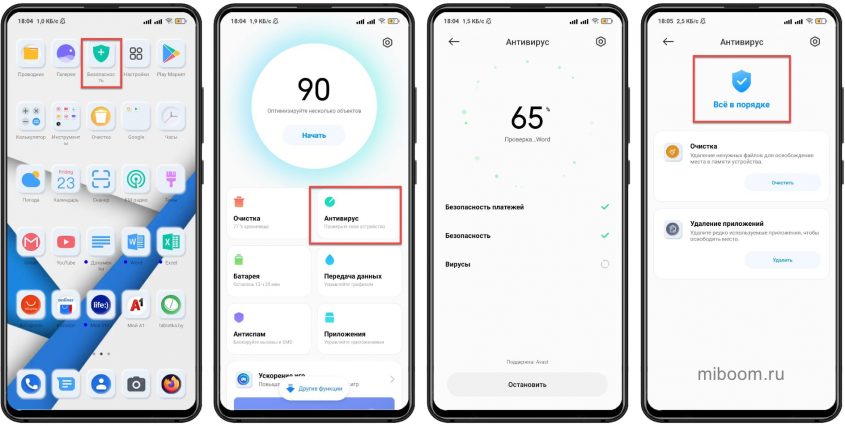
По завершении процесса проверки программа выдаст сообщение о том, что всё в порядке или же продемонстрирует список заражённых файлов, которые были удалены. Если антивирус ничего не нашёл, то можно перейти к следующему этапу решения проблемы. Он более радикален и не щадит пользовательские файлы.
Информация. Перед тем, как переходить к более радикальным мерам, попробуйте вставить флешку в картридер и проверить её антивирусом на ПК. Возможно, он что-то найдёт. Универсальной инструкции для этого варианта нет, так как алгоритм действий зависит от того, какой антивирус вы будете использовать.
Решение №3: Форматирование карты памяти на Xiaomi
Форматирование накопителя – это наиболее радикальный метод исправления ситуации. Он хорош тем, что способен устранить практически любой программный сбой. Минус способа заключается в том, что все пользовательские файлы будут удалена с флешки.
Сначала рассмотрим вариант форматирования при помощи телефона.
Как отформатировать SD-карту на Xiaomi:
- Запустите настройки смартфона при помощи соответствующей иконки.
- Перейдите в категорию « О телефоне ».
- Тапните по плитке « Хранилище ».
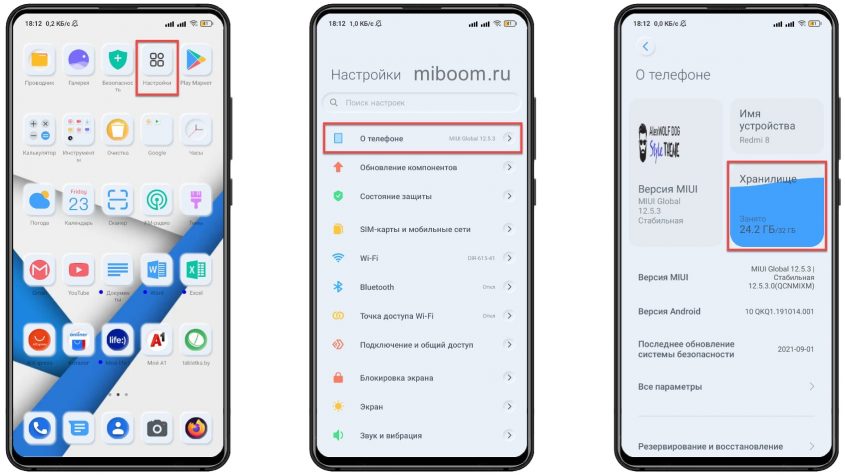
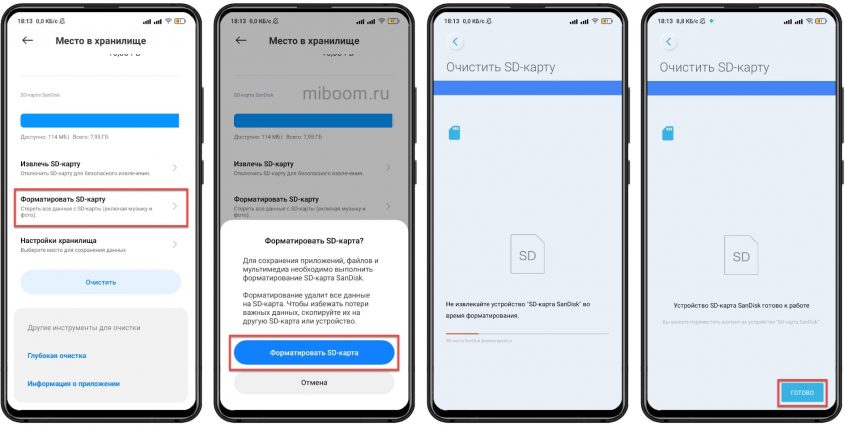
Теперь карта памяти полностью отформатирована и готова для работы с телефоном. Многие специалисты рекомендуют именно такой вариант форматирования, поскольку смартфон форматирует флешку так, как ему требуется. Поэтому её работоспособность на конкретном телефоне может быть заметно лучше.
Решение №4: Форматирование карты памяти на ПК с Windows
Если вы предпочитаете использовать для форматирования компьютер, то в Windows сделать это ещё проще. Однако в этом случае рекомендуется использовать картридер, поскольку нечитаемая флешка в смартфоне может не определиться и на ПК. Алгоритм действий по форматированию достаточно прост.
Как отформатировать SD-карту в Windows:
- Подключите картридер с флешкой к ПК и щёлкните по иконке « Этот компьютер ».

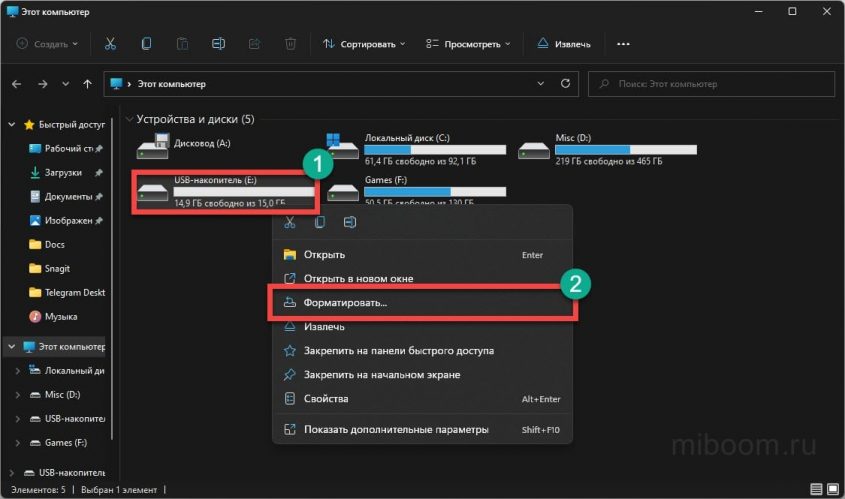
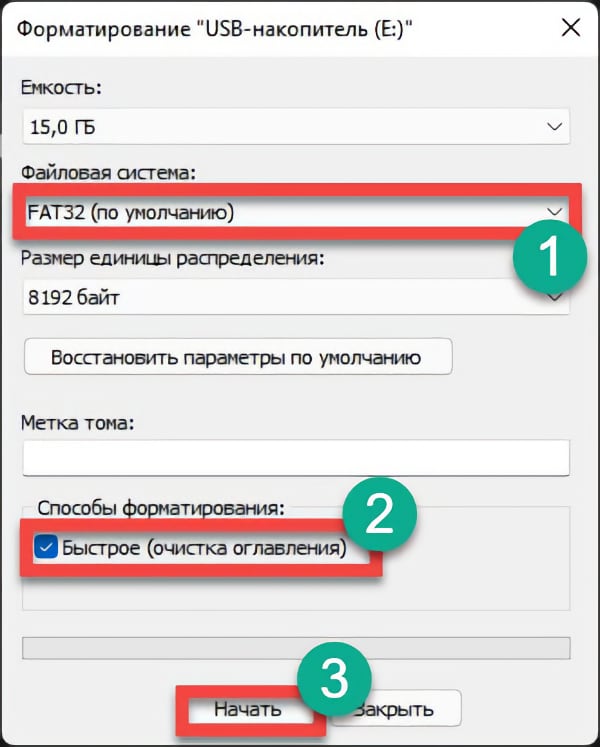
Форматирование при помощи Windows займёт около минуты (в зависимости от размера флешки). По завершении процесса Windows выдаст соответствующее сообщение. После этого можно вставлять карту памяти в телефон и проверять её работоспособность. Если и этот метод не поможет, то проблема явно аппаратного свойства.
Как установить карту памяти на Xiaomi Redmi 9
Одним из главных достоинств смартфона Xiaomi Redmi 9 является поддержка карт памяти формата MicroSD. Данная возможность позволяет расширить внутреннее хранилище при помощи внешнего накопителя. Установить SD-карту на Xiaomi Redmi 9 довольно просто, но у некоторых пользователей все равно возникают сложности. Кроме того, важно не только поставить карточку, но и выполнить ее настройку.
Установка карты памяти
Из-за того, что карточка MicroSD характеризуется очень маленьким размером, а телефон Xiaomi Redmi 9 внешне не выдает наличия разъема, бывает трудно отыскать место установки накопителя. Поэтому рекомендуется действовать по инструкции:
- Осмотрите корпус устройства и найдите лоток. Как правило, его можно идентифицировать по небольшому отверстию, расположенному поблизости (только не перепутайте его с микрофоном). Также лоток немного выделяется своими гранями.
После выполнения указанных шагов на экране Xiaomi Redmi 9 должно появиться уведомление об установке внешнего накопителя. Не торопитесь начинать им пользоваться, так как необходимо также провести подготовительные действия.
Необходимые действия перед использованием
Несмотря на то, что после установки карта памяти уже готова к использованию, перед началом эксплуатации ее рекомендуется отформатировать. Операция выполняется по следующей инструкции:
- Откройте настройки Андроид.
- Перейдите в раздел «Хранилище».
- Выберите используемую SD-карту.
- Нажмите на кнопку «Форматировать» и подтвердите действие.
Обратите внимание, что в ходе форматирования с карты стираются все данные. Поэтому не заполняйте внешний накопитель перед началом эксплуатации.
Решение возможных проблем
Хотя в том, чтобы установить карту памяти на Xiaomi Redmi 9, нет ничего сложного, в ходе ее эксплуатации могут возникнуть разные проблемы. Главная из них – телефон не видит SD-карту. У произошедшего может быть две причины:
- вы установили карту памяти большего объема, чем поддерживает смартфон;
- накопитель неисправен.
В обоих случаях шансов на исправление ситуации практически нет. Но некоторые действия предпринять все-таки стоит. Во-первых, посетите сайт производителя, чтобы уточнить, карты памяти какого объема поддерживает Xiaomi Redmi 9. Если она превышает лимит, то смартфон не сможет ее распознать.
Если объем соответствует критериям, то попробуйте подключить внешний накопитель к ПК и произведите форматирование через «Этот компьютер».
Аналогичным образом следует действовать в том случае, если Xiaomi Redmi 9 сначала видит накопитель, но через некоторое время перестает его распознавать. К сожалению, проблема решается только форматированием, из-за которого стираются все данные.
[Вопросы] как найти карту памяти на телефоне

Подробнее  Обновить
Обновить

Xiaomi Comm APP
Получайте новости о Mi продукции и MIUI
Рекомендации
 Изменить
Изменить
7 причин почему телефон Xiaomi не видит карту памяти

Иногда возникают ситуации, когда смартфон Xiaomi не видит карту памяти microSD или отказывается нормально работать с ней. Обычно проблема карты-невидимки вызвана известными причинами, но сходу определить конкретную не представляется возможным. Поэтому приходится перебирать все возможные варианты решения проблемы.
Карта памяти — это внешний накопитель, который предназначен для хранения пользовательских файлов. Использование флешки в телефоне оправдано с точки зрения экономии денег. Ведь если телефон поддерживает microSD, можно купить более дешёвую версию модели с меньшим объёмом внутреннего накопителя. К тому же, свободная внутренняя память — залог беспроблемной работы любого телефона.
7 причин проблемы с флешкой
Причин может быть несколько и от их типа зависит то, получится ли реанимировать внешний накопитель. Если причина поломки носит программный характер, то с вероятностью в 90% работоспособность накопителя можно восстановить своими силами. А вот если причиной служит физическое повреждение флешки, то здесь сделать ничего нельзя.
Причины, почему Xiaomi не видит SD-карту:
- Программный сбойMIUI. В операционной системе Xiaomi, основанной на Адроид, нередко случаются разнообразные сбои. В результате некоторых из них телефон может отказаться читать флешку. В этом случае есть определённые методы решения проблемы.
- Работа вирусов. Такое часто случается, если на внешний накопитель попал вирус. Он блокирует файловую систему карты памяти и в результате ни один смартфон не может её прочитать. Проблема может решаться как банальным поиском вирусов, так и простым форматированием.
- Повреждение файловой системы. Также может возникнуть из-за программного сбоя прошивки. Лечится форматированием. Но в этом случае все файлы будут удалены. Впрочем, сделать резервную копию в такой ситуации всё равно не получится.
- Повреждение чипа памяти. Как правило, с такой проблемой файловая система флешки трансформируется в нечитаемый RAW, а файлы остаются доступными для чтения. Это первый признак того, что накопитель умирает. Его не реанимируют даже в мастерских.
- Повреждение контактов. Физическое повреждение контактов вылечить проще, чем отвал чипа памяти. Поэтому, если никакие программные способы реанимации не помогли – лучше сразу обратиться к ремонтникам.
- Последствия воздействия жидкости. В этом случае флешку проще сразу выкинуть. Ни одна ремонтная мастерская не сможет её восстановить. При такой проблеме даже данные будут недоступны для чтения.
- Неисправность самой флешки. Когда у вас неожиданно перестала читаться карта памяти microSD, эту причину нужно рассматривать как крайнюю. Решается покупкой новой флешки. Но сначала попробуйте сделать всё, описанное в тексте ниже.
Это основные причины, почему не работает карта памяти на телефоне. Что интересно, чаще всего с этой проблемой сталкиваются владельцы телефонов Редми 7, 7А, 8 и 9.
В зависимости причины существуют методы решения проблемы. Конечно, речь сейчас идёт о программных сбоях, вирусах и прочем. Восстановить физические повреждения в домашних условиях не получится. Поэтому рассмотрим самые очевидные способы программной реанимации внешнего накопителя.
Решение №1: Перезагрузка смартфона
Это самое простое, что можно сделать в том случае, если проблема вызвана сбоем MIUI. Нужно осуществить долгое нажатие на кнопку питания смартфона. Появится меню питания, в котором нужно тапнуть по кнопке «Перезапустить». Это запустит лёгкую и быструю перезагрузку девайса. Такой вариант подойдёт многим.
Однако мы рекомендуем полностью выключить смартфон и затем заново включить его. В данной ситуации этот вариант будет более действенным, так как произойдёт рестарт всей системы вместе с загрузчиком. В случае с неработающей флешкой это важно. Для этого в меню питания нужно тапнуть по кнопке «Выключить».
Информация. Если перезагрузка не помогла, есть смысл попробовать сброс к заводским параметрам MIUI. Если такое поведение флешки было вызвано багом прошивки, то Hard Reset может помочь.
Решение №2: Проверка антивирусом MIUI
Работа вредоносного ПО вполне может заблокировать файловую систему флешки и сделать её нечитаемой. Стоит попробовать удалить вирусы и затем проверить работоспособность флешки. Для этого можно использовать встроенный антивирус MIUI. Он используется сигнатуры от Avast и работает достаточно неплохо.
Как проверить флешку на вирусы в MIUI:
- Запустите приложение « Безопасность » при помощи соответствующего значка на рабочем столе.
- Тапните по плитке с названием « Антивирус ».
- Проверка начнётся автоматически.
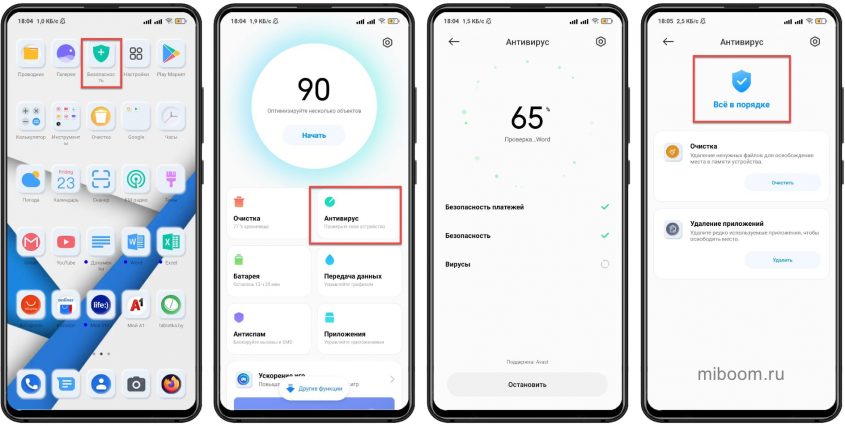
По завершении процесса проверки программа выдаст сообщение о том, что всё в порядке или же продемонстрирует список заражённых файлов, которые были удалены. Если антивирус ничего не нашёл, то можно перейти к следующему этапу решения проблемы. Он более радикален и не щадит пользовательские файлы.
Информация. Перед тем, как переходить к более радикальным мерам, попробуйте вставить флешку в картридер и проверить её антивирусом на ПК. Возможно, он что-то найдёт. Универсальной инструкции для этого варианта нет, так как алгоритм действий зависит от того, какой антивирус вы будете использовать.
Решение №3: Форматирование карты памяти на Xiaomi
Форматирование накопителя – это наиболее радикальный метод исправления ситуации. Он хорош тем, что способен устранить практически любой программный сбой. Минус способа заключается в том, что все пользовательские файлы будут удалена с флешки.
Сначала рассмотрим вариант форматирования при помощи телефона.
Как отформатировать SD-карту на Xiaomi:
- Запустите настройки смартфона при помощи соответствующей иконки.
- Перейдите в категорию « О телефоне ».
- Тапните по плитке « Хранилище ».
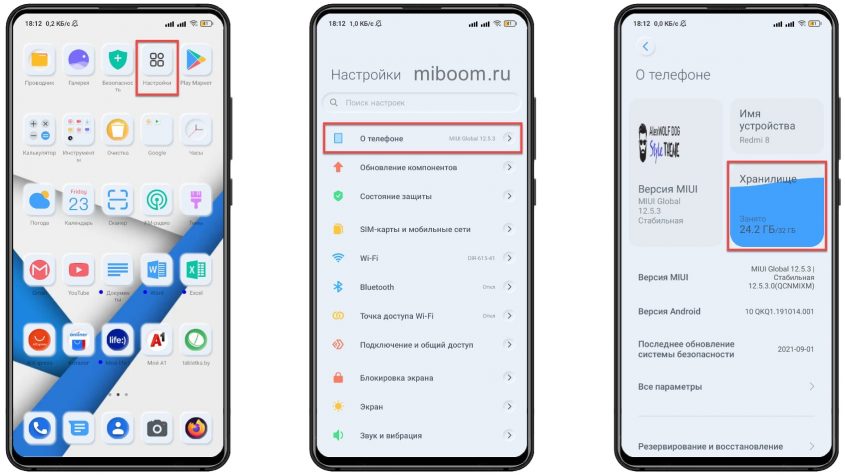
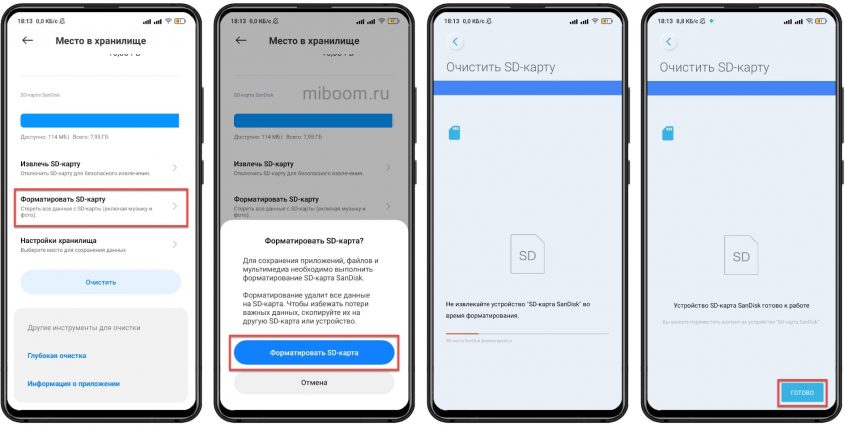
Теперь карта памяти полностью отформатирована и готова для работы с телефоном. Многие специалисты рекомендуют именно такой вариант форматирования, поскольку смартфон форматирует флешку так, как ему требуется. Поэтому её работоспособность на конкретном телефоне может быть заметно лучше.
Решение №4: Форматирование карты памяти на ПК с Windows
Если вы предпочитаете использовать для форматирования компьютер, то в Windows сделать это ещё проще. Однако в этом случае рекомендуется использовать картридер, поскольку нечитаемая флешка в смартфоне может не определиться и на ПК. Алгоритм действий по форматированию достаточно прост.
Как отформатировать SD-карту в Windows:
- Подключите картридер с флешкой к ПК и щёлкните по иконке « Этот компьютер ».

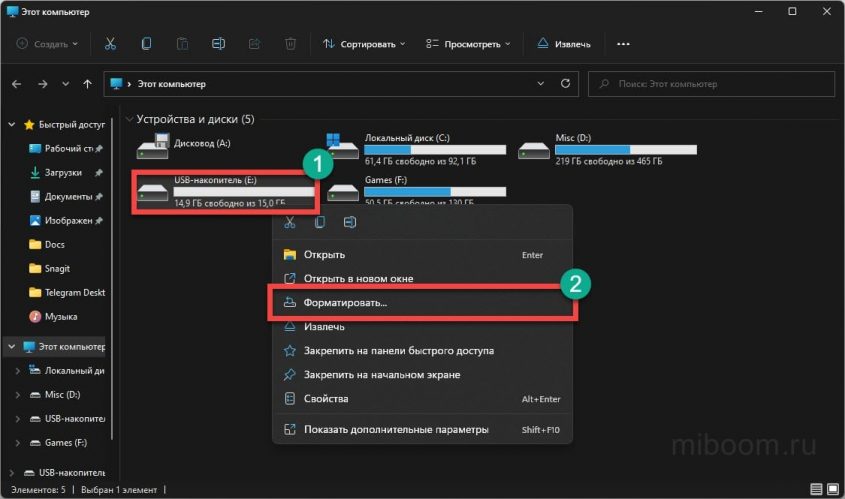
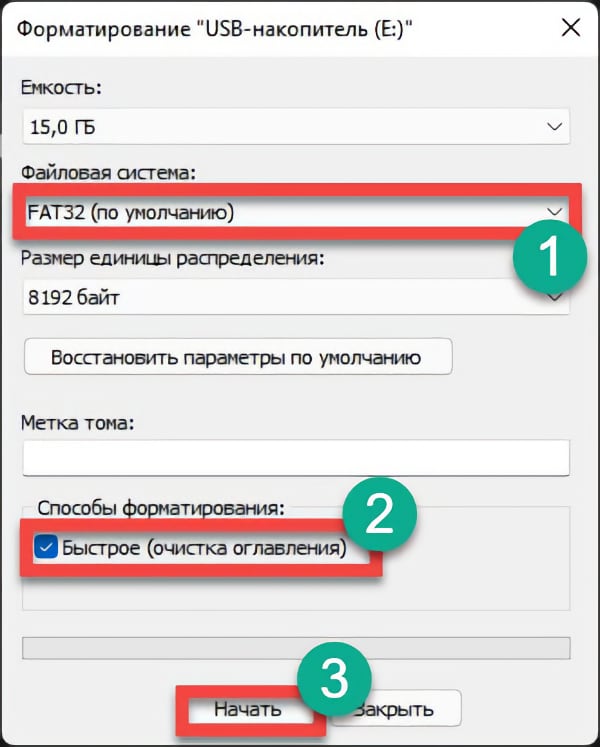
Форматирование при помощи Windows займёт около минуты (в зависимости от размера флешки). По завершении процесса Windows выдаст соответствующее сообщение. После этого можно вставлять карту памяти в телефон и проверять её работоспособность. Если и этот метод не поможет, то проблема явно аппаратного свойства.
